Word如何将文档分页
Word是现在十分常用的一款办公软件,有些新用户不知道该软件如何将文档分页,接下来小编就给大家介绍一下具体的操作步骤。
按键分页
1. 首先第一步先打开电脑中的Word文档,接着根据下图箭头所指,将鼠标光标移动到目标位置。

2. 第二步根据下图箭头所指,连续按下【Enter】键进行分页。

3. 最后根据下图箭头所指,还可以按下【Ctrl+Enter】键进行分页。

段前分页
1. 首先第一步先打开电脑中的Word文档,接着将鼠标光标移动到目标位置,然后根据下图箭头所指,点击【布局】。

2. 第二步在弹出的窗口中,根据下图箭头所指,点击【换行和分页】。
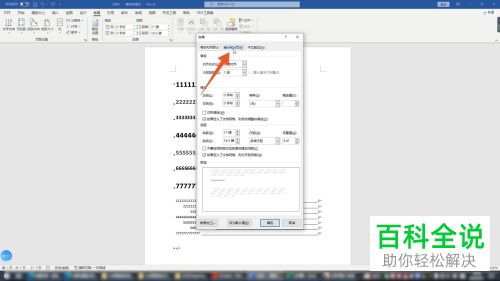
3. 最后根据下图箭头所指,先勾选【段前分页】,接着点击【确定】选项。

分页符分页
1. 首先第一步先打开电脑中的Word文档,接着将鼠标光标移动到目标位置,然后根据下图箭头所指,点击【布局】。

2. 第二步根据下图箭头所指,找到并点击【分隔符】图标。

3. 最后在展开的下拉列表中,根据下图箭头所指,点击【分页符】即可。

空白页分页
1. 首先第一步先打开电脑中的Word文档,接着将鼠标光标移动到目标位置,然后根据下图箭头所指,点击【布局】。

2. 第二步根据下图箭头所指,点击【插入】。

3. 最后根据下图箭头所指,找到并点击【空白页】即可。

以上就是Word如何将文档分页的方法。
赞 (0)

